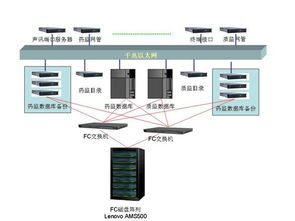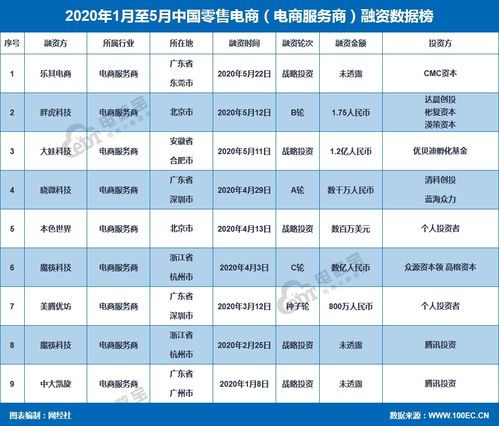在日常工作中,打印机是我们不可或缺的好帮手,无论是家庭办公还是企业环境,一台高效稳定的打印机能够大大提升工作效率,有时候我们会遇到打印机突然进入“脱机”状态的情况,这时候无论我们怎么操作都无法正常打印文档或图片,对于这种情况,很多人可能会感到束手无策,甚至怀疑是不是打印机出现了故障,打印机脱机状态并不罕见,也并非无法解决的问题,本文将详细介绍如何轻松解除打印机的脱机状态,让您的打印工作重新启动。
检查打印机连接状态
打印机进入脱机状态的最常见原因之一就是连接问题,无论是有线连接还是无线连接,任何一个小细节的疏忽都可能导致打印机无法正常工作,首先我们需要检查打印机的连接状态。
1、检查电源连接:确保打印机已经正确连接到电源,并且电源开关已经打开,打印机因为电源问题而进入脱机状态,只需重新插拔电源线即可解决问题。
2、检查数据线连接:如果是通过USB线连接电脑的打印机,检查USB线是否牢固插入电脑和打印机的接口中,如果使用的是网络打印机,检查网线是否插好,网络连接是否正常。
3、重启设备:尝试重启打印机和电脑,有时候简单的重启可以解决很多连接问题,关闭打印机电源,等待30秒后再重新开启;重启电脑,等待系统完全启动后再尝试打印。
检查打印机设置
打印机的设置错误也是导致脱机状态的一个常见原因,我们在进行某些操作时不小心更改了打印机的设置,导致打印机无法正常接收打印任务,以下是检查和调整打印机设置的步骤:
1、检查打印机状态:
- 在Windows系统中,点击“开始”菜单,选择“设置” > “设备” > “打印机和扫描仪”。
- 在Mac系统中,点击“苹果”菜单 > “系统偏好设置” > “打印机与扫描仪”。
- 找到您的打印机,点击它,查看其状态,如果显示为“脱机”或“暂停”,则需要进行以下操作。
2、取消脱机状态:
- 在Windows系统中,右键点击打印机图标,选择“使用联机打印机”。
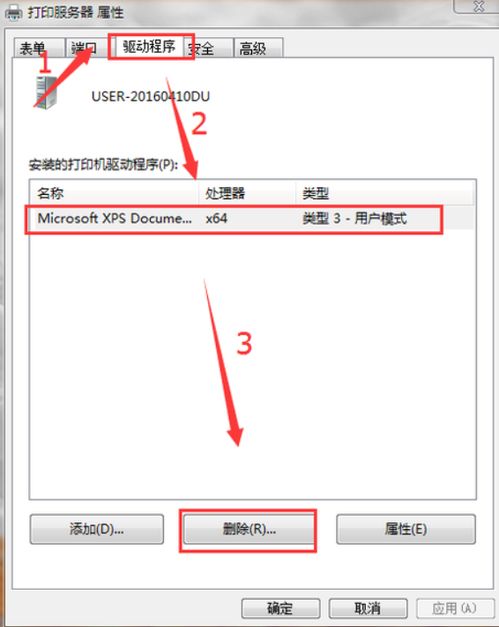
- 在Mac系统中,点击打印机下方的“选项与供给”按钮,然后选择“打印机设置” > “取消脱机状态”。
3、清除打印队列:
- 在Windows系统中,点击“管理” > “查看队列”,然后取消所有待处理的打印任务。
- 在Mac系统中,点击“打开打印队列”,然后取消所有待处理的打印任务。
4、检查驱动程序:
- 确保打印机驱动程序是最新的,过时的驱动程序会导致打印机无法正常工作,您可以访问打印机制造商的官方网站,下载并安装最新的驱动程序。
检查墨盒和纸张
打印机的墨盒和纸张问题也可能导致脱机状态,以下是一些检查和解决方法:
1、检查墨盒:
- 打开打印机盖子,检查墨盒是否安装正确,是否有墨水,如果墨盒为空或安装不正确,打印机可能无法正常工作。
- 如果发现墨盒有问题,更换新的墨盒并重新安装。
2、检查纸张:
- 检查打印机纸盒中的纸张是否放置正确,是否有卡纸现象,如果有卡纸,按照打印机说明书中的步骤取出卡住的纸张。
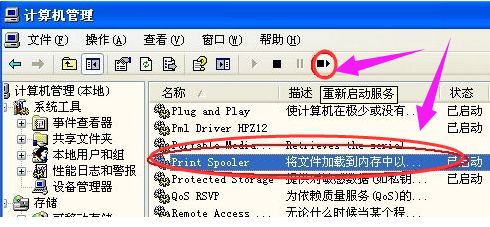
- 确保纸张类型符合打印机的要求,避免使用不合适的纸张导致打印质量问题。
检查网络设置(适用于网络打印机)
如果您使用的是网络打印机,网络设置问题也可能导致打印机进入脱机状态,以下是一些检查和解决方法:
1、检查网络连接:
- 确保打印机和电脑都连接到同一个网络,您可以在电脑上打开命令提示符(Windows)或终端(Mac),输入ping 命令测试打印机的IP地址,例如ping 192.168.1.100,检查网络连通性。
2、检查IP地址:
- 确保打印机的IP地址配置正确,您可以在打印机的控制面板中查看或设置IP地址,确保它与网络中的其他设备在同一子网内。
3、检查网络共享设置:
- 在Windows系统中,确保打印机已经设置为网络共享,打开“设备和打印机”,找到您的打印机,右键点击选择“打印机属性”,在“共享”选项卡中勾选“共享这台打印机”。
- 在Mac系统中,确保打印机已经设置为共享,打开“系统偏好设置” > “共享”,在“服务”列表中勾选“文件共享”和“打印机共享”。
联系技术支持
如果以上方法都无法解决问题,可能是打印机本身存在硬件故障或其他更复杂的问题,建议您联系打印机制造商的技术支持部门,寻求专业的帮助,他们可以为您提供更详细的诊断和解决方案,确保您的打印机恢复正常工作。
打印机脱机状态虽然令人头疼,但通过上述步骤,大多数情况下都可以轻松解决,关键在于仔细检查连接、设置、耗材和网络等方面的问题,逐步排除故障,希望本文能帮助您顺利解除打印机的脱机状态,让您的打印工作再次顺畅进行,如果您还有其他关于打印机的问题,欢迎在评论区留言,我们将尽力为您解答。